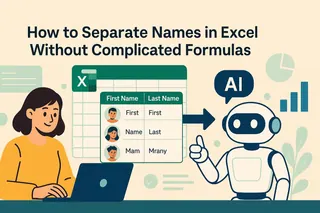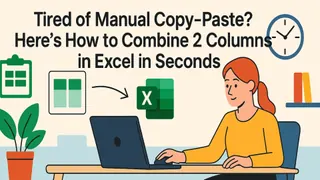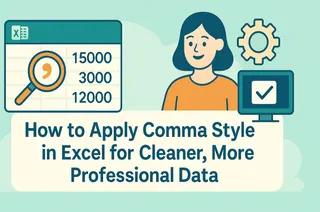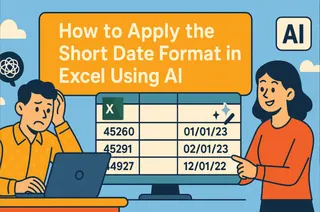作為Excelmatic的成長經理,我經常看到專業人士在手工數據格式化上浪費大量時間。無論是為財務報表添加貨幣符號,還是標準化產品代碼,在單元格中追加字符都是Excel中基礎卻耗時的任務。
好消息是?有多種高效方法可以完成這項工作——從基礎公式到AI驅動的自動化。在本指南中,我將帶您了解五種經過驗證的方法,並特別強調Excelmatic如何將這繁瑣的流程轉變為一鍵操作。
1. Excelmatic:AI驅動的即時解決方案
在深入探討手動方法之前,讓我先介紹當今最快的解決方案。Excelmatic的AI數據轉換功能可讓您:
- 上傳電子表格或直接連接數據源
- 簡單描述需求(例如「在B列所有值前添加$」)
- 讓AI立即生成完美格式化的結果
與傳統方法不同,Excelmatic能理解自然語言指令,輕鬆處理複雜的格式化規則。這在處理大型數據集或需要同時應用多個字符添加時尤其有價值。
2. CONCATENATE函數(傳統方法)
對於偏好手動方法的用戶,CONCATENATE仍是可靠選擇:
- 為修改後的數據創建新列
- 輸入公式:
=CONCATENATE("X",A1),其中「X」是您想要的字符
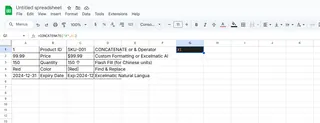
- 拖動填充柄向下應用至所有單元格
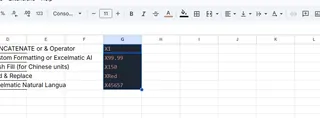
雖然功能完整,但此方法在處理大型數據集時會變得繁瑣,且源數據變更時需手動更新。
3. 與號(&)快捷方式
比CONCATENATE更簡潔的替代方案:
- 在輸出單元格中輸入:
="X"&A1 - 將公式複製到整列
此方法節省按鍵次數,但在擴展性方面與CONCATENATE有相同限制。
4. 用閃電填充識別模式
Excel的閃電填充(2013+版)可自動檢測模式:
- 在第一個單元格手動輸入所需格式
- 開始在第二個單元格輸入——Excel會建議完成方式
- 按Enter接受建議
雖然對簡單模式很強大,但閃電填充常難以處理複雜轉換,且需要手動驗證。
5. 查找和替換批量編輯
適用於需要統一修改的現有數據:
- 選擇目標範圍(Ctrl+A選擇整個工作表)
- 按Ctrl+H打開查找和替換
- 在「查找內容」中留空以前置,或輸入現有文本進行修改
- 在「替換為」中輸入帶添加字符的新文本
此方法適合一次性更改,但缺乏基於公式方法的精確性。
現代團隊選擇AI解決方案的原因
雖然這些方法都有效,但它們有共同局限:
- 處理大型數據集耗時
- 容易出錯的手動流程
- 無版本歷史或撤銷功能
- 難以應用複雜的條件格式
這正是前瞻性團隊採用Excelmatic等AI工具的原因。

我們的平台不僅輕鬆處理字符添加,還提供:
- 自然語言處理實現直觀指令
- 版本控制和審計追踪
- 與現有工作流程無縫集成
- 實時協作功能
最終建議
對於偶爾的小規模編輯,上述手動方法已足夠。但如果您經常需要處理需添加字符或複雜格式的數據,我強烈建議嘗試Excelmatic。我們的用戶通常每周僅在格式化任務上就能節省2-3小時——這些時間更應該用於戰略分析。
準備好改變您的Excel工作流程了嗎?立即免費試用Excelmatic,體驗數據格式化的未來。